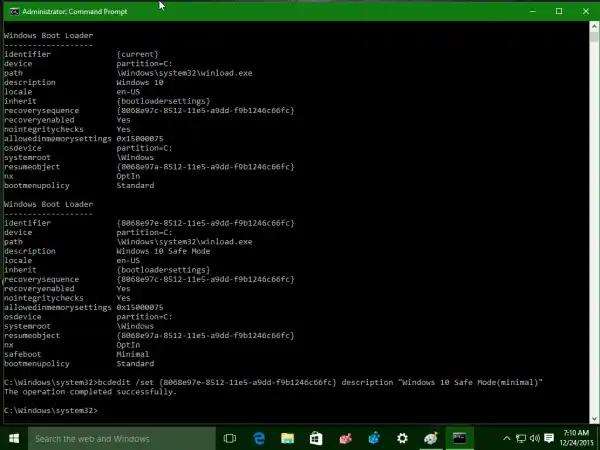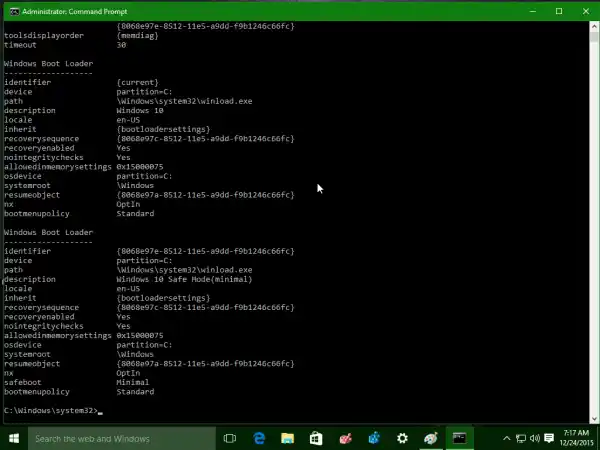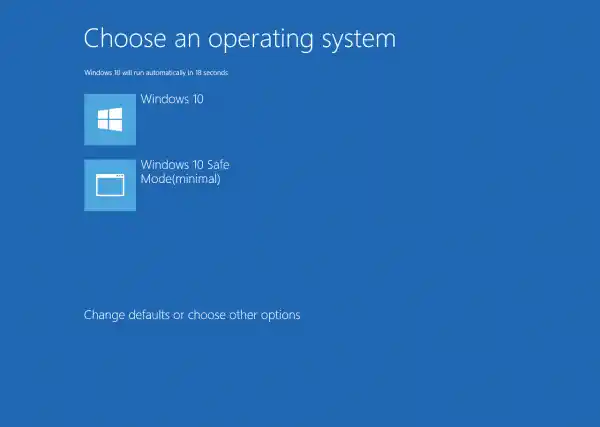Windows 10 にはデフォルトでバンドルされている、bcdedit.exe というコンソール ユーティリティがあります。最新のブート ローダーのすべてのオプションを管理することを目的としています。これは、起動時にリストに表示されるオペレーティング システム名を変更するために使用する必要があります。
OS エントリの名前を変更するには、次の手順に従います。
- 管理者特権でのコマンド プロンプト インスタンスを開きます。
- 次の内容を入力するか、コピーして貼り付けます:|_+_|
これにより、Windows 10 ブート メニューに表示されるすべてのオペレーティング システムが一覧表示されます。

そこで、名前を変更する項目の「識別子」GUID 値をメモまたはコピーします。たとえば、「Windows 10 セーフ モード」項目の名前を変更してみましょう。その識別子は「{8068e97e-8512-11e5-a9dd-f9b1246c66fc}」です。グラフィックス カードのトラブルシューティング
- 次に、次のコマンドを入力します:|_+_|
{guid} を、上記のコマンドでコピーした識別子に置き換えます。 「新しい名前」は、ブート メニューに表示する希望の名前です。たとえば、「Windows 10 セーフ モード」項目の名前を「Windows 10 セーフ モード (最小限)」に変更したいとします。コマンドは次のようになります。
|_+_|次のスクリーンショットを参照してください。
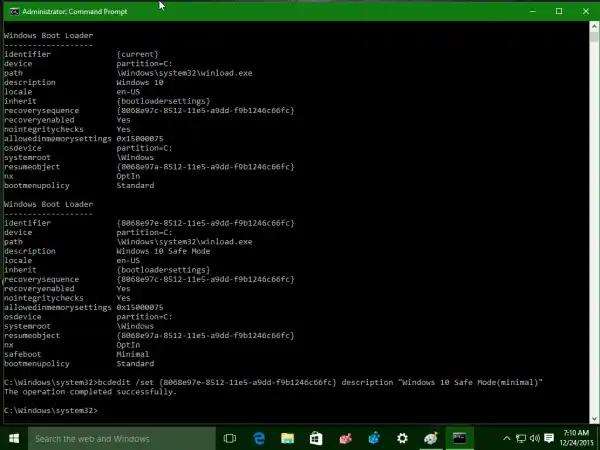
- 変更を確認するには、パラメーターを指定せずに bcdedit をもう一度実行するか、Windows 10 を再起動してブート メニューの動作を確認します。変更が適用されます。
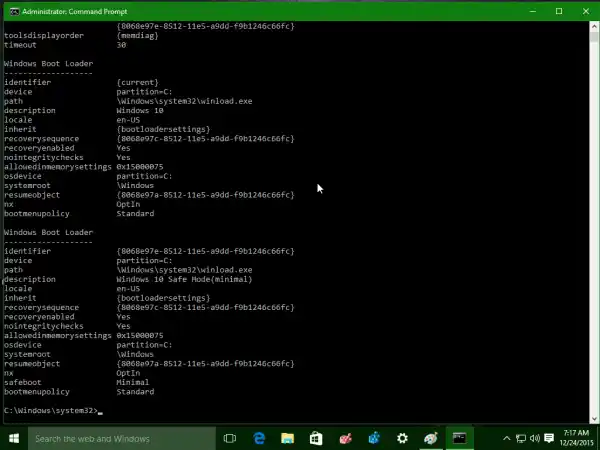
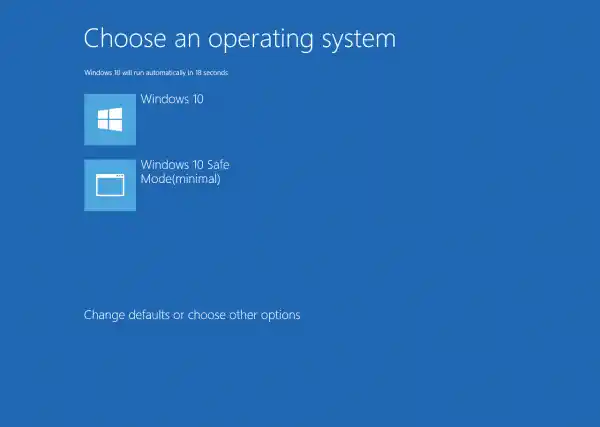
ヒント: Winaero Tweaker を使用すると、bcdedit のヘルプにはリストされていない、Windows 10 ブートローダーの秘密の隠しパラメータを管理できます。
これにより、次のことが可能になります。
- ブート メニューの詳細オプション (セーフ モード、デバッグなど) を有効にします。ブート オプションの編集を有効にします。これにより、カーネルの追加パラメータを指定できます。これらは古い boot.ini カーネル スイッチに似ています。起動中に青い Windows ロゴを無効にします。起動中に回転する円を無効にします。起動中にテキスト メッセージ (「お待ちください」、「レジストリを更新中 – 10%」などのメッセージ) を無効にします。 ; 最新のグラフィカル ブート UI を無効にして、テキストベースのブート ローダーに変更します。 ; 詳細なサインイン メッセージを有効または無効にします。
ここから Winaero Tweaker を入手してください:Winaero 調整ツールをダウンロード。
赤い×アイコン
それでおしまい。